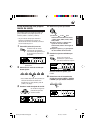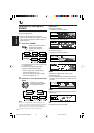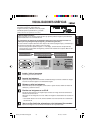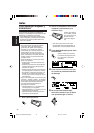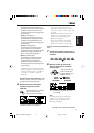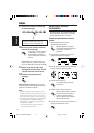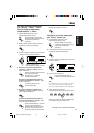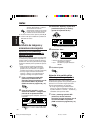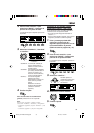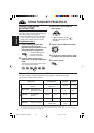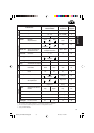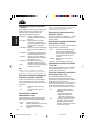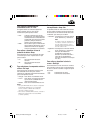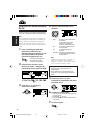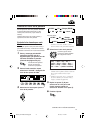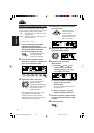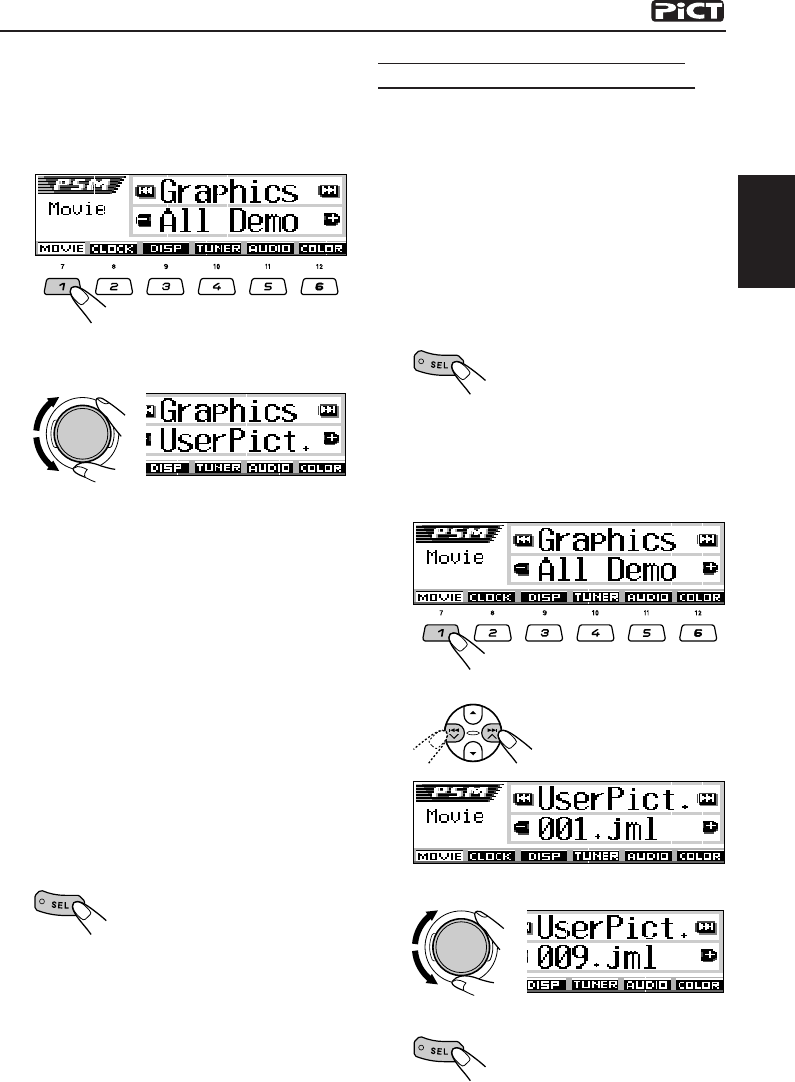
35
ESPAÑOL
Selección de una imagen fija para
visualización gráfica—User Picture
En los siguientes casos, no podrá seleccionar
“UserPict.” como una opción de PSM:
• Si no hay ninguna imagen almacenada en
“Picture”, o
• No se ha seleccionado “UserPict.” para el ajuste
“Graphics” (consulte la columna izquierda).
1
Pulse y mantenga pulsado SEL
(selección) durante más de 2
segundos para que aparezca uno de
los ítems de PSM en la pantalla.
(PSM: consulte las páginas 36 y 37).
2
Pulse el botón numérico 1 para
seleccionar “MOVIE”—Categoría de
película de los ajustes de PSM.
La pantalla de ajuste “Graphics” aparece en
la pantalla.
3
Seleccione “UserPict.”.
También aparece el
nombre del archivo de la
imagen seleccionada
actualmente.
4
Seleccione el archivo deseado.
5
Finalice el ajuste.
2
Pulse el botón numérico 1 para
seleccionar “MOVIE”—Categoría de
película de los ajustes de PSM.
La pantalla de ajuste “Graphics” aparece en
la pantalla.
3
Seleccione “UserMovie”, “UserSlide”
o “UserPict.”.
• UserMovie: La animación editada por
usted y almacenada en
“Movie” se activa como su
pantalla gráfica.
• UserSlide: Las imágenes fijas editadas
por usted y almacenadas en
“Picture” se activan y se
muestran secuencialmente,
como su pantalla gráfica.
• UserPict.: Una de las imágenes
editadas por usted y
almacenada en “Picture” se
activa como su pantalla
gráfica.
Seleccione una de las
imágenes almacenadas
(consulte la columna
siguiente).
4
Finalice el ajuste.
Para cancelar todas las visualizaciones
gráficas, seleccione “Off” en el paso
3
.
Nota:
Para el ajuste “Graphics”, también se podrá
seleccionar “All Demo”, “Int Demo” y “ImageLink”.
– Consulte las páginas 8 y 38 para “All Demo” y “Int
Demo”.
– Consulte las páginas 17 y 38 para “ImageLink”.
Ej.: Cuando se selecciona
“UserPict.”.
SP29-35_KD-AR3000LH300[J]f.p65 24/11/03, 11:09 AM35